win11 컴퓨터에서 눈 보호 모드를 활성화하는 방법은 무엇입니까? win11에서 눈 보호 모드를 설정하는 단계 소개
- WBOYWBOYWBOYWBOYWBOYWBOYWBOYWBOYWBOYWBOYWBOYWBOYWB앞으로
- 2024-02-14 12:12:171899검색
PHP 편집자 Zimo가 Win11 컴퓨터에서 눈 보호 모드를 활성화하는 방법을 소개합니다. 눈 보호 모드는 컴퓨터 화면에 특수 필터를 적용하여 눈의 피로와 눈부심을 줄이는 기능입니다. Win11에서는 눈 보호 모드를 켜면 사용자가 장시간 컴퓨터를 사용할 때 시력을 보호하는 데 도움이 될 수 있습니다. 다음은 Win11 시스템에서 눈 보호 모드를 설정하는 단계를 자세히 소개합니다.
win11에서 눈 보호 모드를 설정하는 단계 소개
1 왼쪽 하단에 있는 메뉴를 클릭하거나, 시작 버튼을 클릭하여 "실행"을 열거나, WIN+R을 직접 눌러 "실행" 상자를 엽니다. 연 후 상자에 regedit를 입력하고 Enter를 눌러 등록 편집 양식으로 이동합니다.
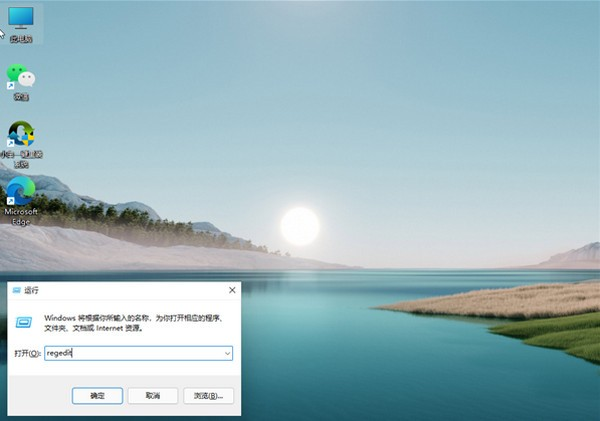
2. 왼쪽에서 HKEY_CURRENT_USER를 선택하고 클릭하여 들어갑니다.
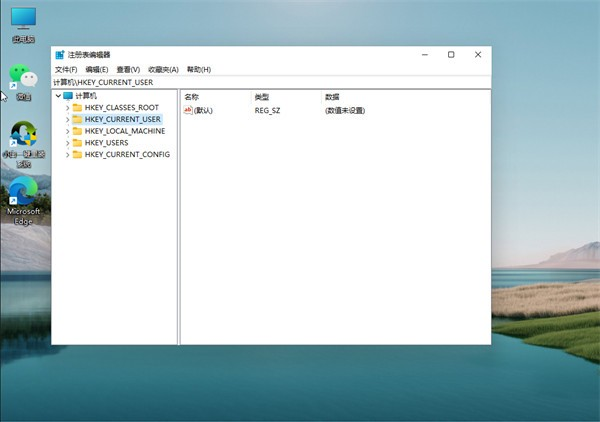
3. 인터페이스에 들어간 후 제어판을 다시 클릭하여 들어갑니다.
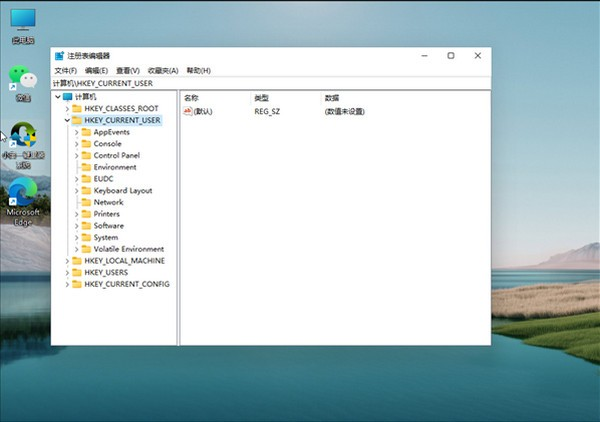
4. 폴더 페이지 진입 후, 좌측 제어판에서 색상을 클릭하세요.
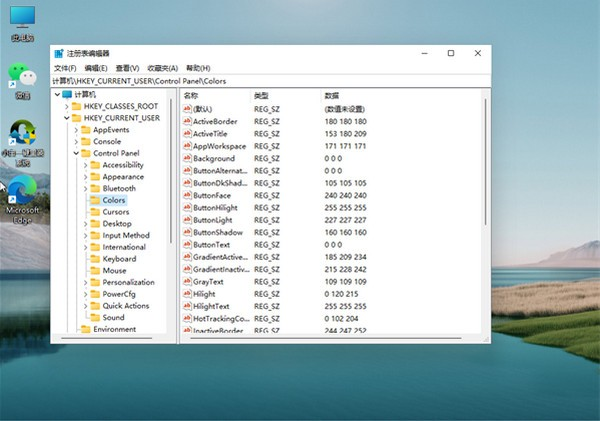
5. 색상 인터페이스에 들어간 후 아래 창을 찾아 클릭하세요.
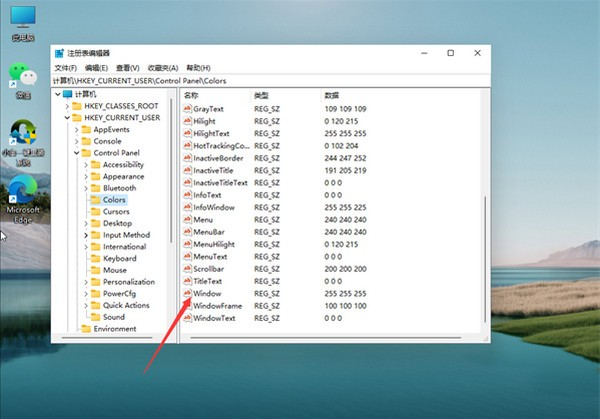
6. 인터페이스에 들어간 후 필요에 따라 눈 보호 녹색 매개변수를 조정할 수 있습니다. 입력한 후 확인을 선택하세요.
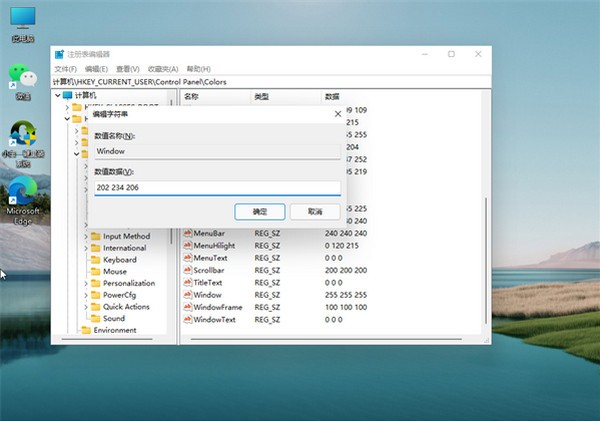
7. 왼쪽 하단의 메뉴 표시줄을 열고 컴퓨터 다시 시작을 클릭하면 다시 시작이 완료됩니다.
위 내용은 win11 컴퓨터에서 눈 보호 모드를 활성화하는 방법은 무엇입니까? win11에서 눈 보호 모드를 설정하는 단계 소개의 상세 내용입니다. 자세한 내용은 PHP 중국어 웹사이트의 기타 관련 기사를 참조하세요!

